 |
|
|
| |
名片设计 CorelDRAW Illustrator AuotoCAD Painter 其他软件 Photoshop Fireworks Flash |
|
用photoshop可以实现很多神奇的效果,下面的彩色玻璃字就是一个例子,我们给出详细的制作步骤:  1.建立一个新文件,宽度500 pixels,高度为360pixels。分辨率72pixel/inch,模式为RGB Color,背景为白色。重设缺省色,输入文字,这里使用的是Impact字体,大小是110磅。  图7-1 2.执行Layer/Rasterize/Type,删格化字体。按住Ctrl键在图层面板点击Creem图层,载入选区。设置前景色为灰色(R:153,G:153,B:152),然后用前景色填充文字。保存两次当前文字选区,并分别命名为bitblue1,bitblue2。然后取消选区。 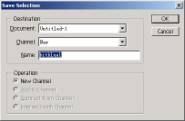 图7-2 3.在Channel面板激活bitblue1通道。执行Filter/Blur/Gaussian Blur,值为4 pixels。选择RGB通道,然后载入bitblue2通道,反选选区,按下Delete键。执行Filter/Render/Lighting Effects,参数如图:其中color和Ambient color全为白色。 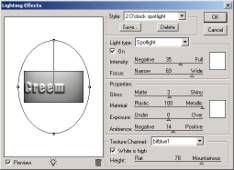 图7-3 4.执行Image/Adjust/Curves,如图 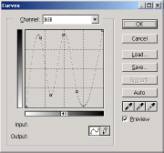  图7-4 5.复制文字所在的图层得到Cream copy层,在该层上再次使用Curves曲线调整,如图 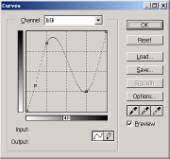  图7-5 6.设置当前Cream copy层的色彩混和模式为Liminosity,按住Ctrl点击图层面板上该层,载入图像选区。重设前景色与背景色,新建一图层Layer 1,并将该图层移到Creem图层下方。用前景色填充,将它与Creem图层链结起来。建立Layer 2图层,该图层在Layer 1图层上方。设置前景色为(R:220,G:174,B:49),取消选区,用前景色填充该图层。将Layer 2图层移到Creem层上方。  图7-6 7.在Layer 2图层为当前图层的情况下,点击渐变工具,并选择Chrome即铬黄渐变,选取Reflected Gradient方法,在文字上方拖出一个渐变,如图  图7-7 8.执行Filter/Distort/Wave,参数如图:在Layer 2图层为当前图层的情况下,点击Layer/Group with precious,将其与下一个图层组合起来。  图7-8 9.选择Layer 1层,执行Filter/Blur/Gaussian Blur。值为4 pixels。重设前景色与背景色,选中Cream copy层,执行Edit/Stroke进行描边,参数如图:  图7-9 10.将Cream copy层的色彩混和模式调为Overlay,然后双击该层,弹出Layer Style面板,勾选Drop Shadow选项,参数如图:  图7-10 11.按住Ctrl键点击图层面板上的Cream copy层,载入选区。点击Select/Modify/Contract,值为1 pixels,反选选区,按Delete键。取消选区。  图7-11 12.选择Layer 1图层,执行Edit/Stroke对其进行描边,宽度为1pixels,位置为Inside,Blend Mode 为Normal,Opacity为100%。选择Creem图层,设置前景色为(R:201,G:201,B:201) 点击渐变工具,选择从前景色到背景色渐变,选取Reflected Gradient方法,同样在图像上方由顶向下大约拖出50 pixels距离的一个渐变。这时图像看起来如图所示。  图7-12 13.按住Ctrl键点击图层面板上的Layer 1层,载入选区。重设前景色与背景色,点选Layer 2图层,执行Edit/Stroke对其进行描边,宽度为4 pixels,位置为Inside,Blend Mode 为Normal,Opacity为50%。  图7-13 14.反选选区,Ctrl+X剪切。执行Select/Reselect,反选选区,Ctrl+C拷贝,选择背景层,Ctrl+V粘贴,在背景层上自动生成了一个新层Layer 3。点击Edit/Transform/Flip Vertical垂直翻转该层。把该图层移到Layer 2图层的下方。点击Edit/Free Transform对其进行变形。如图所示。  图7-14 15.点击Filter/Distort/Ripple,Amount值为-50,Size为Medium。把Layer 3图层的透明度改为48%。拖动图层垂直向下移动一些距离,然后再利用Transform变形将图像调整为如图所示。  图7-15 16.选择Layer 3图层,并双击它调出Layer Style面板并分别勾选Drop Shadow(Blend Mode颜色为R:140,G:109,B:2),Inner Shadow(Blend Mode颜色为R:252,G:175,B:26),Out Glow(Blend Mode颜色为R:251,G:216,B:132),Inner Glow(Blend Mode颜色为R:252,G:252,B:11)。参数见图:  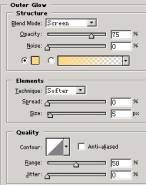
 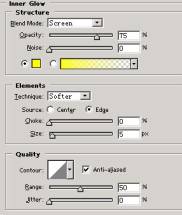
图7-18 图7-19 17.选择Creem Copy图层,并双击它调出Layer Style面板并分别勾选Drop Shadow(Blend Mode颜色为黑色),Inner Shadow(Blend Mode颜色为R:252,G:175,B:26),Belvel and Emboss (Highlight Mode颜色为白色,Shadow mode颜色为R:253,G:183,B:14)。Stroke(Gradien选择Orange, Yellow,Orange渐变)参数见图:   
18,最后效果如图: 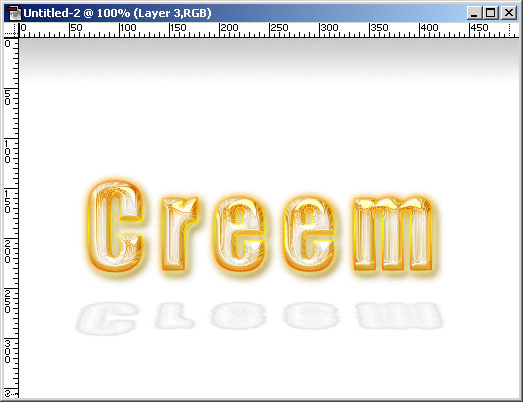
返回类别: Photoshop教程 上一教程: 闪烁效果 下一教程: 人物朦胧效果 您可以阅读与"用Photoshop制作彩色玻璃字"相关的教程: · 制作彩色玻璃框 · PS照片制作彩色玻璃画 · 用Photoshop创作彩色玻璃画 · Photoshop制作通透的彩色玻璃珠子 · 运用PS滤镜制作一张彩色玻璃网 |
| 快精灵印艺坊 版权所有 |
首页 |
||